Как удалить пароль входа в Windows 11
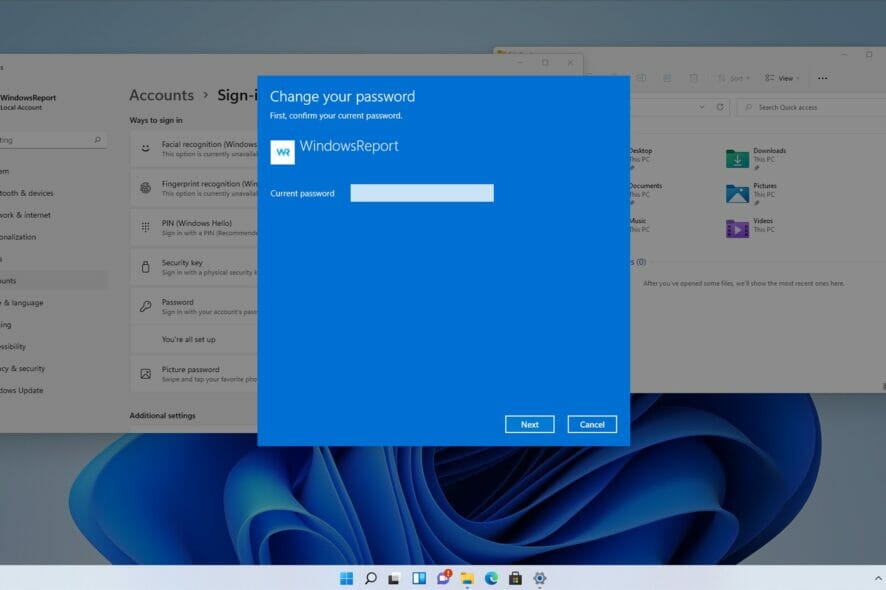
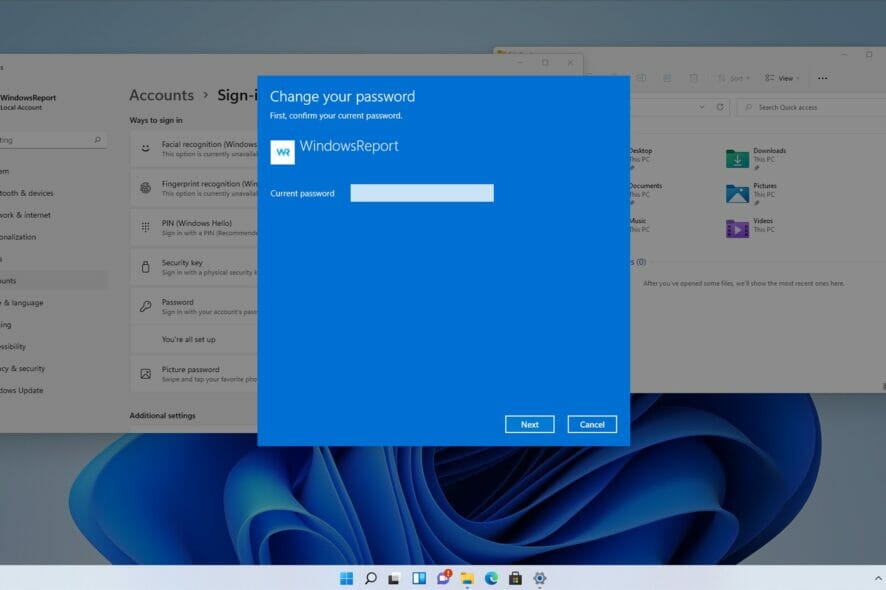
Оглавление
- Почему люди убирают пароль
- Риски и рекомендации
- Быстрые методы удаления пароля
- С помощью настроек учётной записи
- Через Windows Terminal (командная строка)
- Автовход через реестр
- Сброс пароля и восстановление
- Удаление PIN (Windows Hello)
- Что выбрать: пароль, PIN или шифрование
- Когда методы не сработают и альтернативы
- Контрольный чеклист и метод безопасного удаления
- Диаграмма принятия решения
- Часто задаваемые вопросы
- Итог
Почему люди удаляют пароль
Основные причины:
- Устройство используется в безопасной домашней среде и владелец считает пароль лишним неудобством.
- Быстрый доступ для общего устройства (семья, гости).
- Автоматический вход на медиасерверы или киоски.
Однако отсутствие пароля снижает уровень защиты: любой, кто получит физический доступ к устройству, сможет открыть профиль и данные.
Важно: Удаление пароля не шифрует файлы. Пароль защищает учётную запись пользователя, но файлы на диске остаются в том же виде. Чтобы защитить данные при отсутствии пароля, используйте шифрование диска (BitLocker) или отдельное ПО для шифрования файлов.
Риски и рекомендации
- Физический доступ = полный доступ. Без пароля любой с физическим доступом к ПК может просмотреть и скопировать файлы.
- Если устройство подключено к сети, удаление пароля может упростить удалённый доступ в некоторых конфигурациях.
- Перед удалением создайте резервную копию важных данных и точку восстановления системы.
- Для портативных устройств рекомендуется оставить PIN или включить шифрование диска (TPM + BitLocker).
Быстрые методы удаления пароля в Windows 11
Ниже — шаги для каждого распространённого сценария. Перед началом закройте важные документы и создайте резервную копию данных.
1. Удаление пароля через Параметры учётной записи (локальный аккаунт)
Подходит, если вы используете локальную учётную запись (не Microsoft Account).
- Откройте меню «Пуск» (значок Пуск на Панели задач) и запустите «Параметры».
- В левом меню выберите «Учётные записи», затем справа — «Параметры входа».
- Разверните раздел «Пароль» и нажмите «Изменить».
- Введите текущий пароль для подтверждения.
- Когда система предложит ввести новый пароль, оставьте все поля пустыми и нажмите «Далее».
- Нажмите «Готово». Теперь локальный аккаунт не будет требовать ввода пароля при входе.
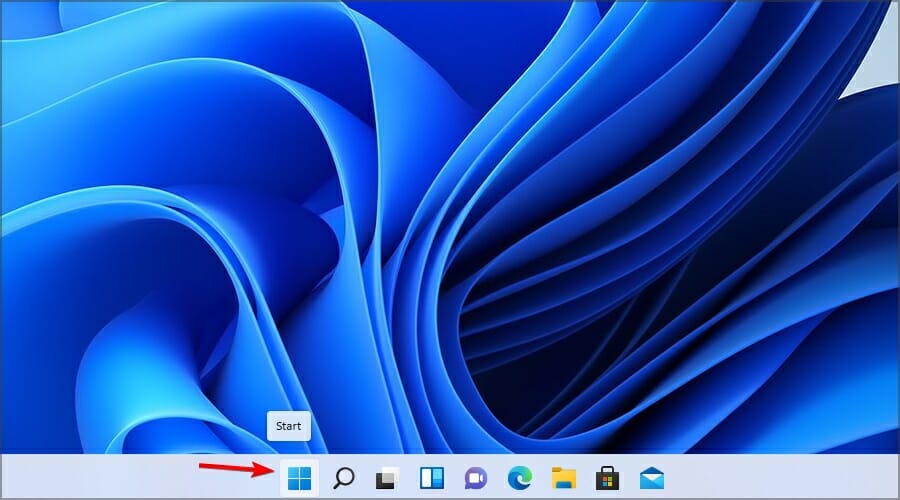
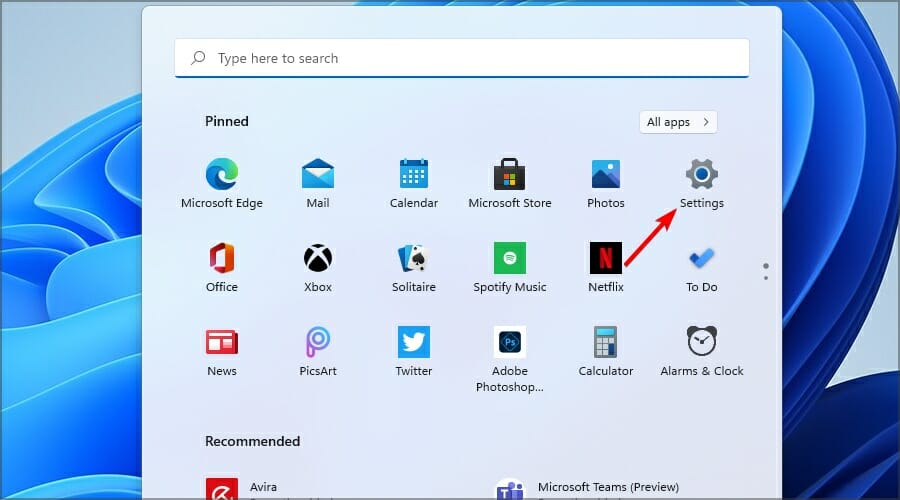
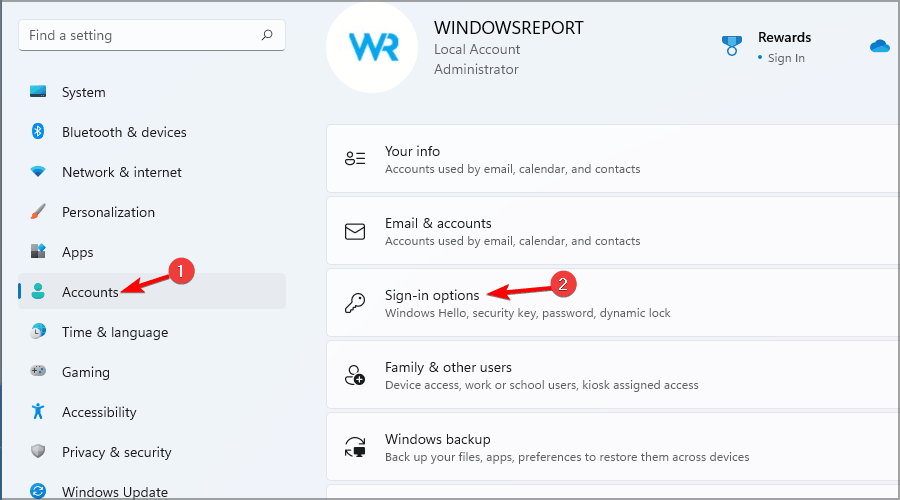
Примечание: Этот способ обычно не срабатывает для учётных записей Microsoft (online-аккаунт).
2. Удаление пароля через Windows Terminal (администратор)
Подходит, если вы знаете имя локальной учётной записи и имеете права администратора.
- Нажмите Win + X и выберите «Windows Terminal (Администратор)».
- Выполните команду (пример для учётной записи WindowsReport):
net user WindowsReport *- Система попросит ввести новый пароль и подтвердить его. Просто нажмите Enter дважды — поля оставятся пустыми и пароль удалится.
- После выполнения команда удалит пароль для указанной учётной записи.
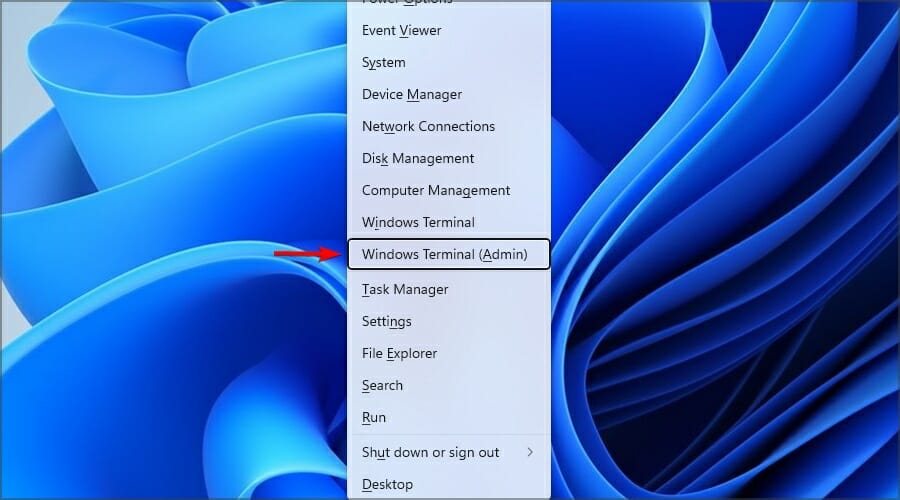
Важно: Убедитесь, что вы вводите имя локальной учётной записи точно. Для безопасности не удаляйте пароль у администратора, если устройство используется в общем доступе.
3. Настройка автологина через реестр (автовход для учётной записи Microsoft)
Этот метод позволяет автоматически входить в учётную запись при загрузке, в том числе и для учётных записей Microsoft — но содержит дополнительные риски, так как пароль будет храниться в реестре.
Внимание: Изменение реестра может привести к нестабильности системы. Создайте точку восстановления и экспорт реестра перед изменениями.
- Нажмите Win + R, введите regedit и нажмите OK.
- Перейдите в путь:
Computer\HKEY_LOCAL_MACHINE\SOFTWARE\Microsoft\Windows NT\CurrentVersion\Winlogon - В правой части окна щёлкните правой кнопкой и выберите «Создать» → «Строковое значение». Назовите его DefaultUserName.
- Дважды щёлкните DefaultUserName и введите адрес электронной почты вашей учётной записи Microsoft или имя локальной учётной записи в поле “Значение”.
- Создайте строковое значение DefaultPassword и дважды щёлкните его. В поле “Значение” введите пароль вашей учётной записи.
- Дважды щёлкните параметр AutoAdminLogon и установите значение 1.
- Закройте редактор реестра и перезагрузите компьютер — система должна автоматически выполнить вход.
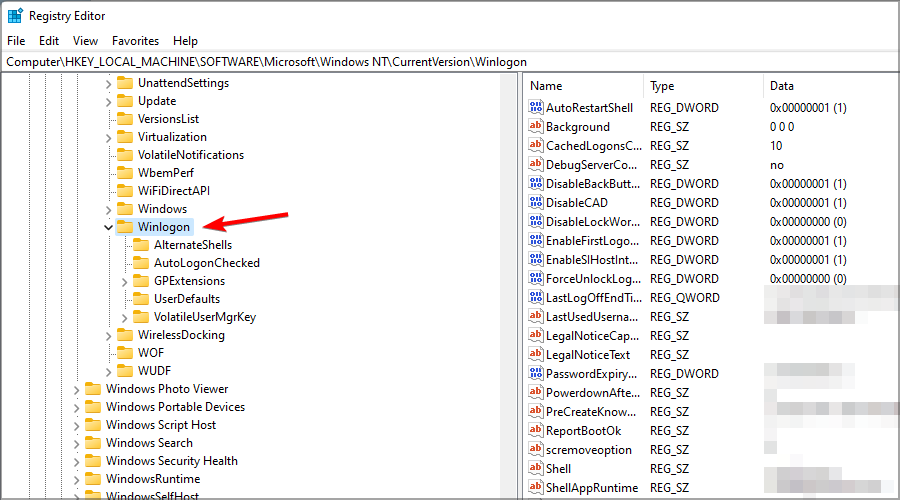
Важно: Хранение пароля в реестре делает его доступным при локальном доступе к файлам системы. Используйте этот метод только в контролируемой среде и, по возможности, на компьютерах, защищённых физически.
4. Сброс пароля с помощью диска восстановления или учётной записи Microsoft
Если вы забыли пароль и не можете войти:
- При локальной учётной записи: используйте заранее созданный диск восстановления пароля (USB) и следуйте подсказкам на экране для сброса.
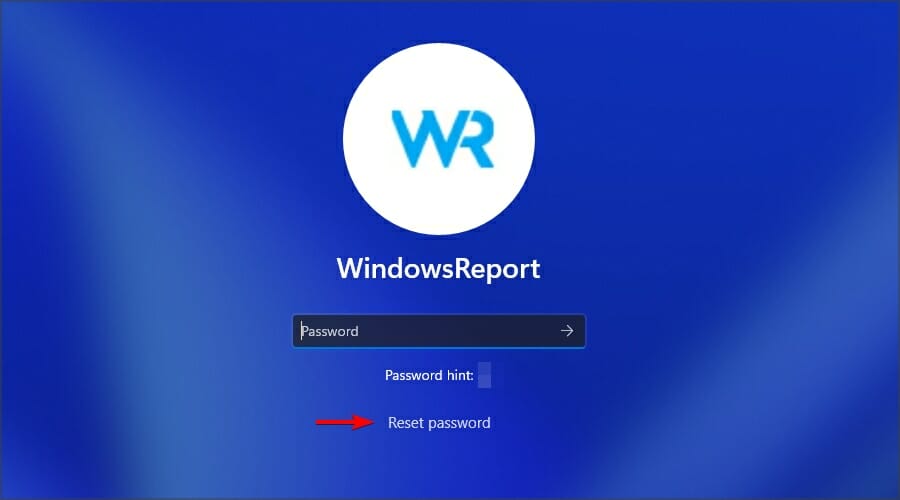
- При учётной записи Microsoft: сбросите пароль через сайт account.microsoft.com с другого устройства.
Если диска восстановления нет, существуют сторонние программы по восстановлению паролей, но они несут риски и требуют продвинутых навыков.
5. Как удалить PIN (Windows Hello)
PIN — это локальный код, привязанный к конкретному устройству и TPM. Если вы хотите убрать PIN:
- Нажмите Win + I, откройте «Параметры» → «Учётные записи» → «Параметры входа».
- Разверните раздел «PIN (Windows Hello)» и нажмите «Удалить» дважды.
- Введите текущий пароль учётной записи для подтверждения.
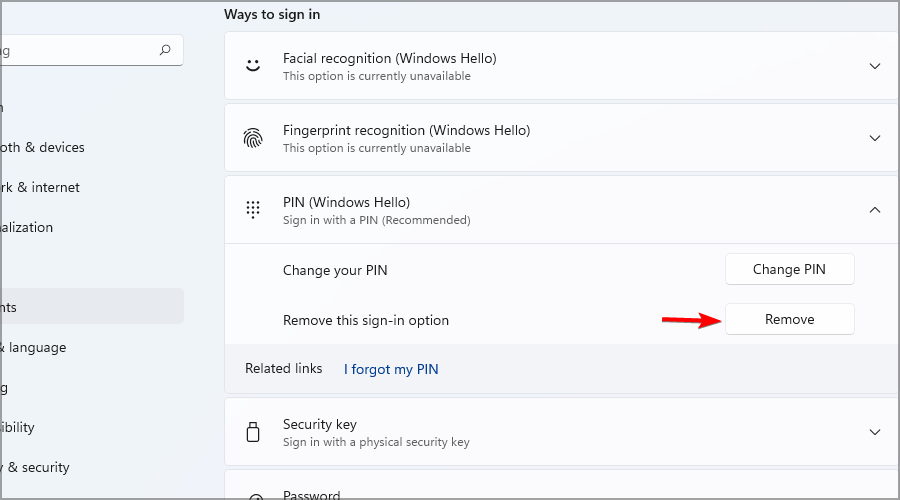
Удаление PIN удобнее, чем удаление пароля у учётной записи Microsoft, поскольку PIN хранится локально и безопасно работает с TPM.
Что выбрать: пароль, PIN или шифрование
- Пароль: безопаснее при правильной длине и сложности, но неудобен для частых входов.
- PIN (Windows Hello): проще и безопаснее для локального устройства, работает с TPM и не передаётся в сеть.
- Шифрование диска (BitLocker): обеспечивает защиту данных даже при отсутствии пароля — рекомендовано для ноутбуков и портативных дисков.
Рекомендация: если вы убираете пароль ради удобства, включите BitLocker и оставьте хотя бы PIN.
Когда методы не сработают и альтернативы
- Учётная запись Microsoft: стандартный способ через Параметры может быть заблокирован политикой безопасности. Альтернатива — автологин через реестр (с риском) или использование локальной учётной записи.
- Сетевые политики домена: если ПК управляется организацией, локальные изменения пароля могут быть запрещены. Обратитесь в IT.
- Отсутствие прав администратора: для команд и правки реестра нужны права администратора.
Альтернативы: создать локальную учётную запись без пароля и перенести нужные данные; использовать профиль гостя; настроить быстрый вход с биометрией (если устройство поддерживает).
Контрольный чеклист перед удалением пароля
- Создана резервная копия важных файлов.
- Создана точка восстановления системы.
- Принято решение о шифровании диска (BitLocker) при необходимости.
- Проверены права администратора для выбранного метода.
- Поняты риски физического доступа к устройству.
Метод безопасного удаления пароля — мини‑методология
- Оцените угрозы: кто имеет физический доступ, какие данные критичны.
- Подготовьте защиту: резерв, шифрование, альтернативный вход (PIN/биометрия).
- Выберите метод и выполните его в порядке: Параметры → Terminal → Реестр.
- Тест: перезагрузите и проверьте автоматический вход; убедитесь, что данные доступны.
- Мониторинг: в течение 48 часов проверяйте логи проблем и доступ посторонних.
Диаграмма принятия решения
flowchart TD
A[Хочу убрать пароль] --> B{Это локальная учётная запись?}
B -- Да --> C[Использовать Параметры учётной записи]
B -- Нет --> D{Готов ли хранить пароль в реестре?}
D -- Да --> E[Настроить автологин через реестр]
D -- Нет --> F{Есть ли доступ к Интернету для сброса Microsoft?}
F -- Да --> G[Сброс через сайт Microsoft или создание локальной учётной записи]
F -- Нет --> H[Использовать сторонние инструменты с осторожностью]
C --> I[Рассмотреть включение BitLocker / PIN]
E --> I
G --> I
H --> IРоли: краткие рекомендации
- Домашний пользователь: удаляйте пароль только на стационарных ПК, недоступных посторонним; включите BitLocker.
- Семейный медиасервер: настройте гостевые учётные записи или автологин для отдельного профиля, не используйте учётную запись с админскими правами.
- IT-администратор: применяйте групповые политики; не разрешайте хранение паролей в реестре на управляемых устройствах.
Критерии приёмки
- После удаления пароля аккаунт входит автоматически (если это цель).
- Данные пользователя доступны и целостны.
- Создана копия и/или включено шифрование при необходимости.
- Логи не показывают несанкционированного доступа в первые 48 часов.
Часто задаваемые вопросы
Можно ли полностью удалить требование пароля для учётной записи Microsoft?
Да, можно настроить автологин через реестр, но это хранит пароль в системных настройках и повышает риск; безопаснее создать локальную учётную запись без пароля или использовать PIN.
Удаление пароля удаляет шифрование или TPM?
Нет. Удаление пароля не влияет на аппаратный модуль TPM или настройки шифрования диска. BitLocker остаётся включённым до тех пор, пока вы его не отключите.
Итог
Удаление пароля в Windows 11 возможно разными способами: через Параметры (для локальных учётных записей), через Windows Terminal, через реестр (автовход) или удалением PIN. Каждый метод имеет свои плюсы и минусы: учтите риски физического доступа, хранение пароля в реестре и совместимость с учётной записью Microsoft. Рекомендуется заранее делать резервные копии и при необходимости включать шифрование диска.
Если вы хотите, я могу подготовить конкретный пошаговый чеклист для вашего сценария (домашний ПК, рабочий ноутбук или публичный киоск).
Read more about this topic:
- Microsoft Replaces JScript with JScript9Legacy for Better Security in Windows 11
- Windows 11 Build 27898 Adds Small Taskbar Icons, Quick Recovery, Smarter Sharing
- Windows 11 Build 27898 Bug Brings Back Classic Vista Startup Sound, Again
Похожие материалы

Herodotus: защита от банковского трояна на Android

Включить новый Пуск в Windows 11

Панель полей сводной таблицы Excel — руководство

Включить новое меню «Пуск» в Windows 11 (KB5067036)

Дублирование Диспетчера задач в Windows 11: как исправить
